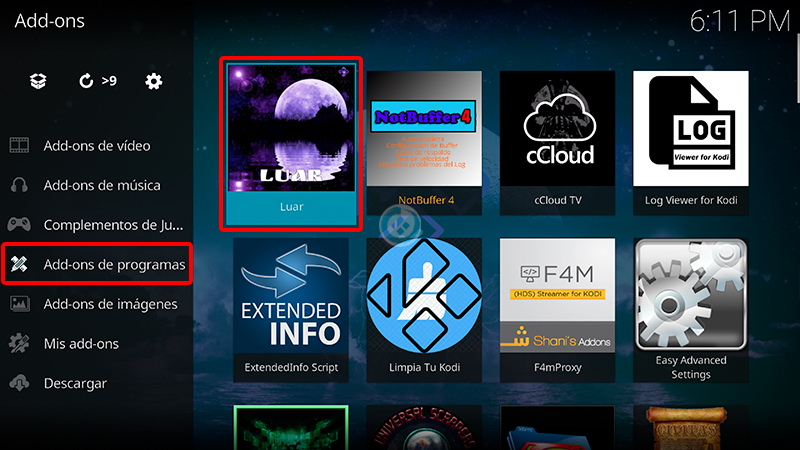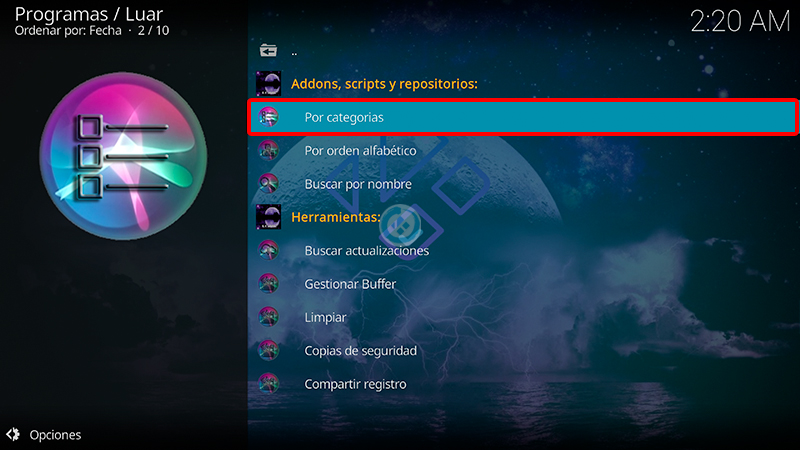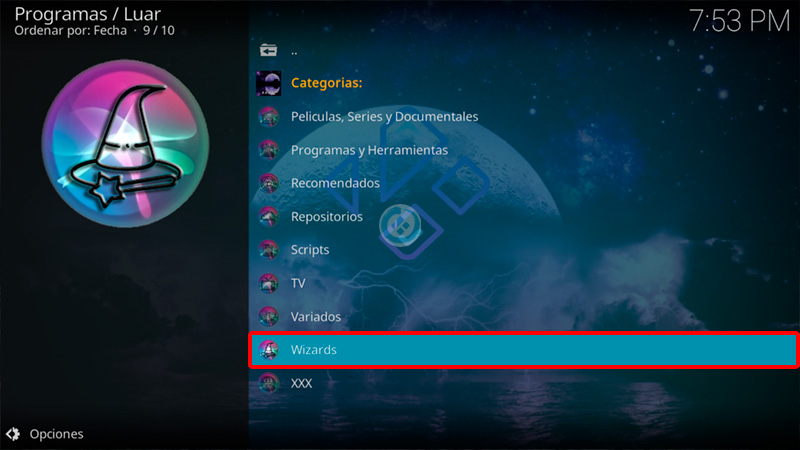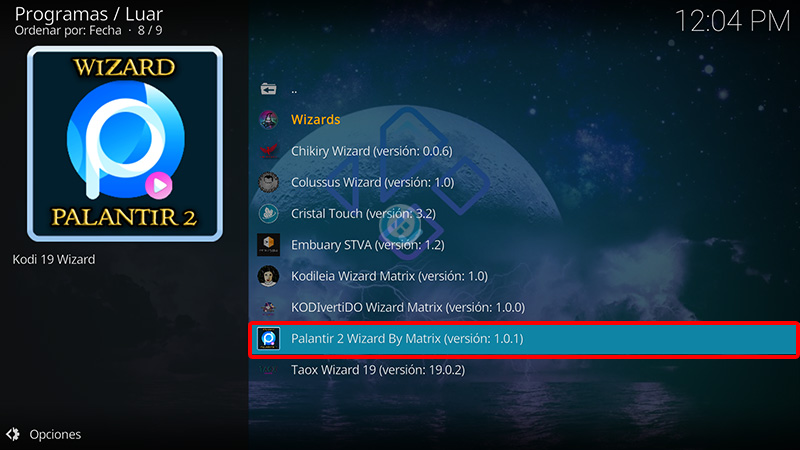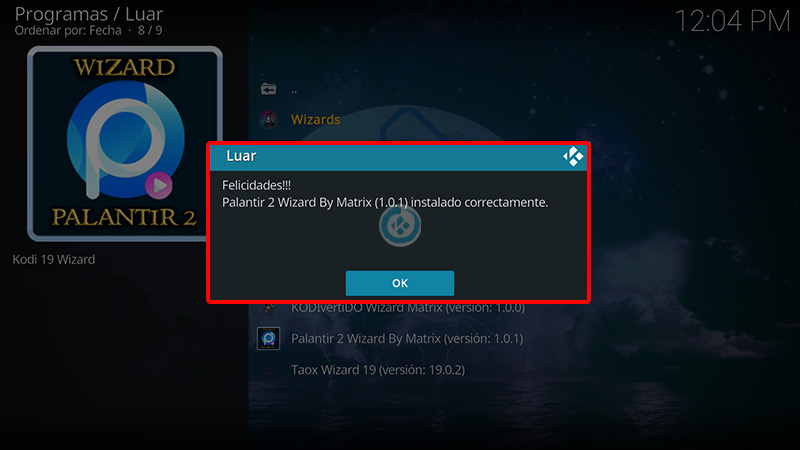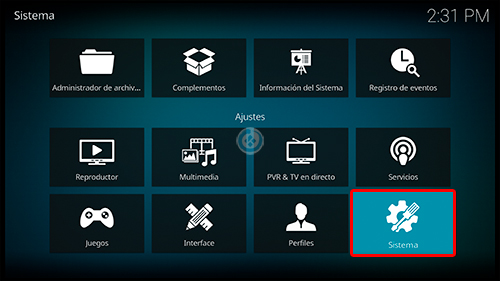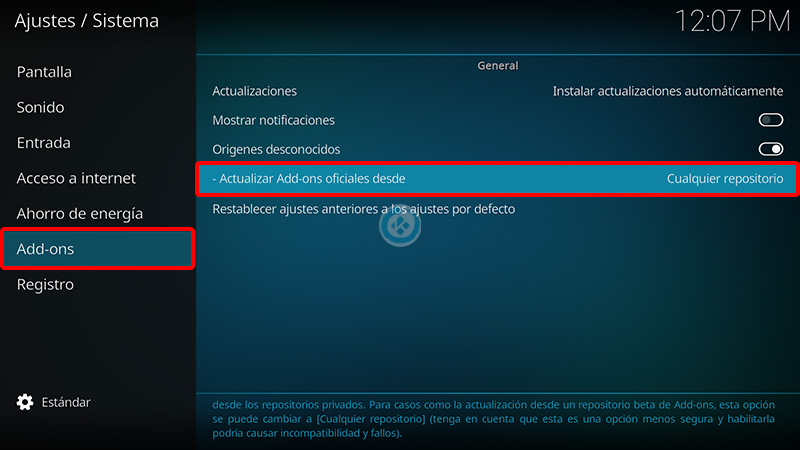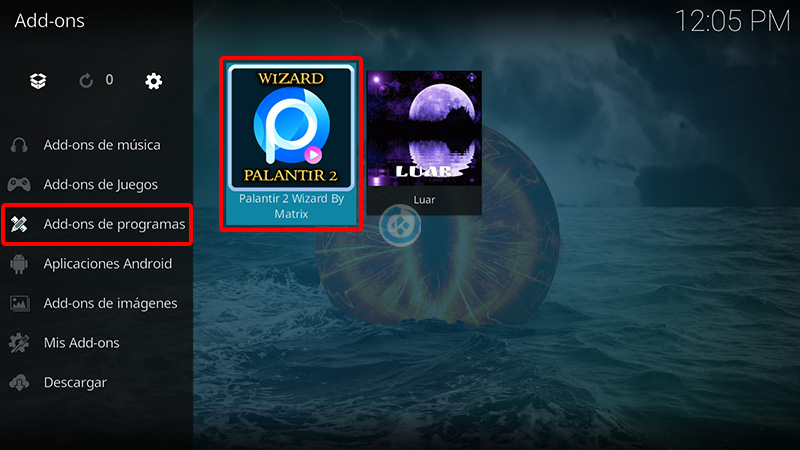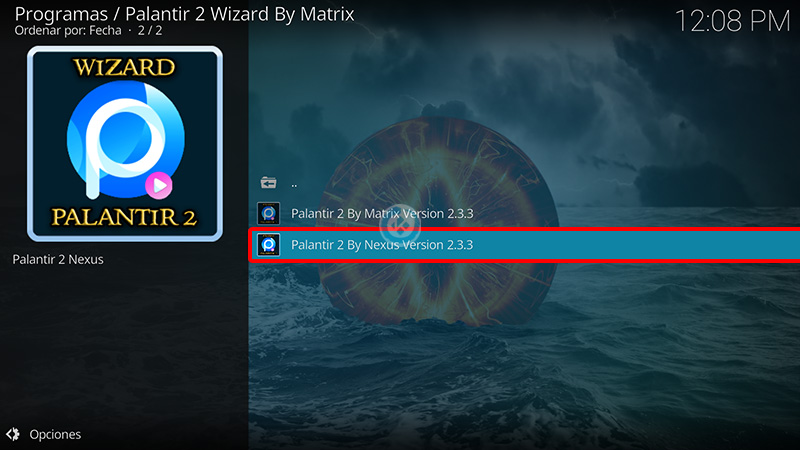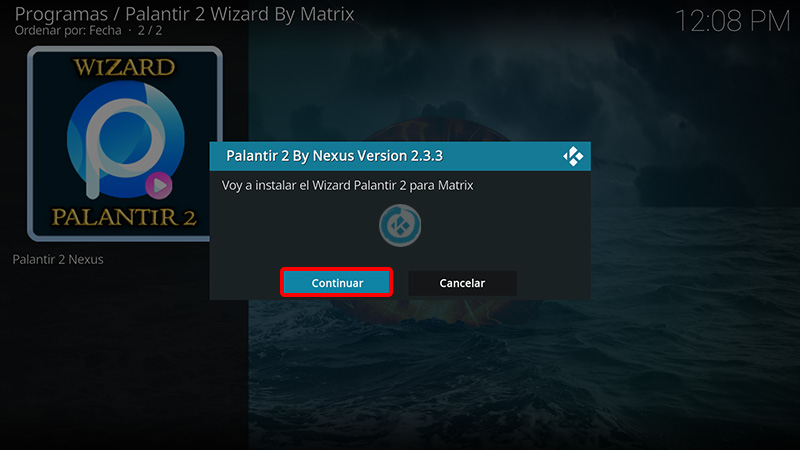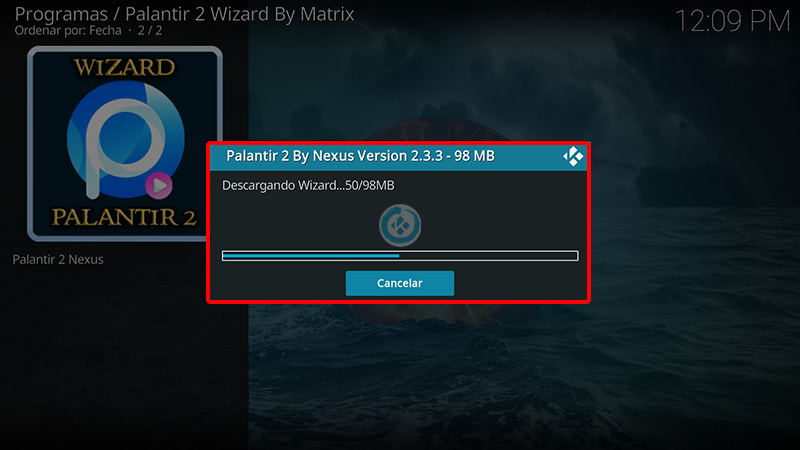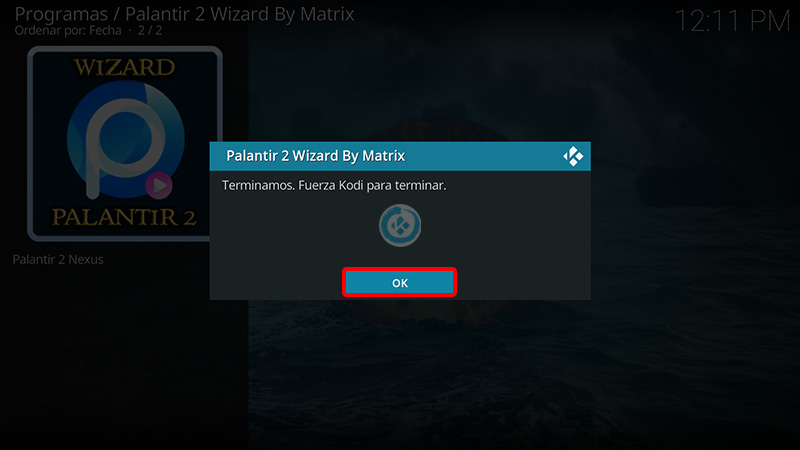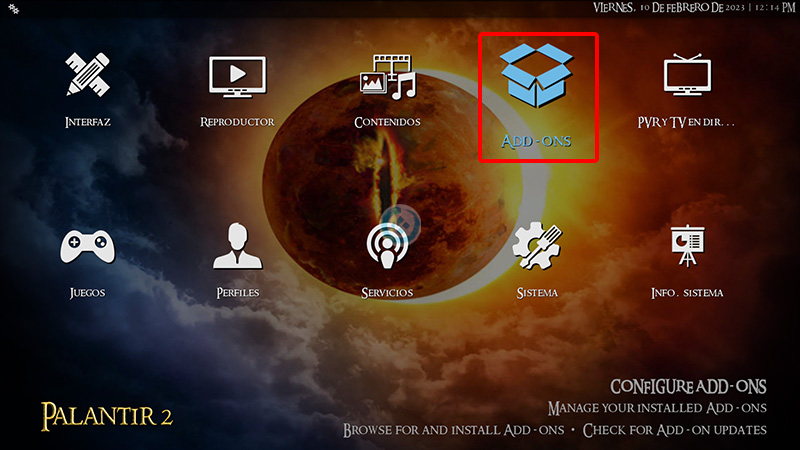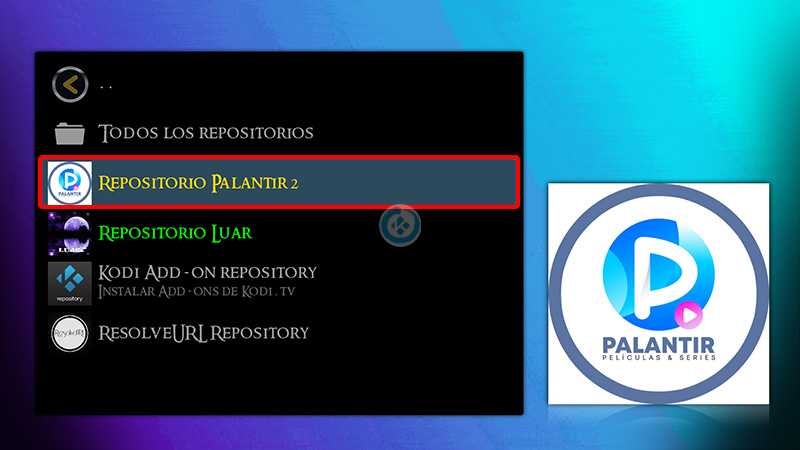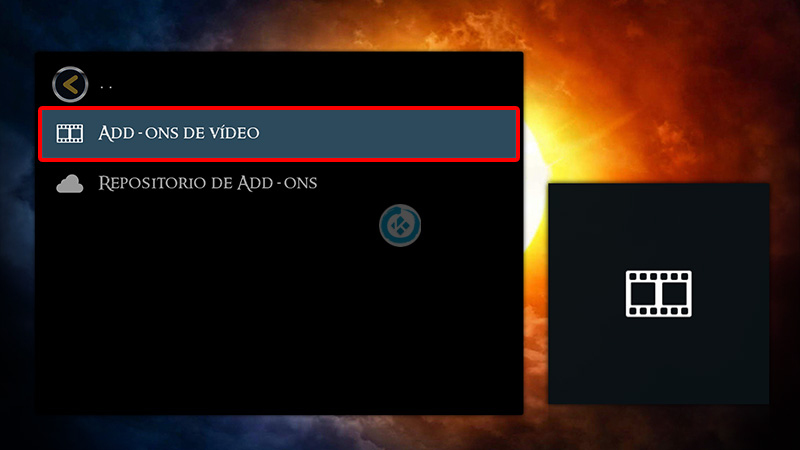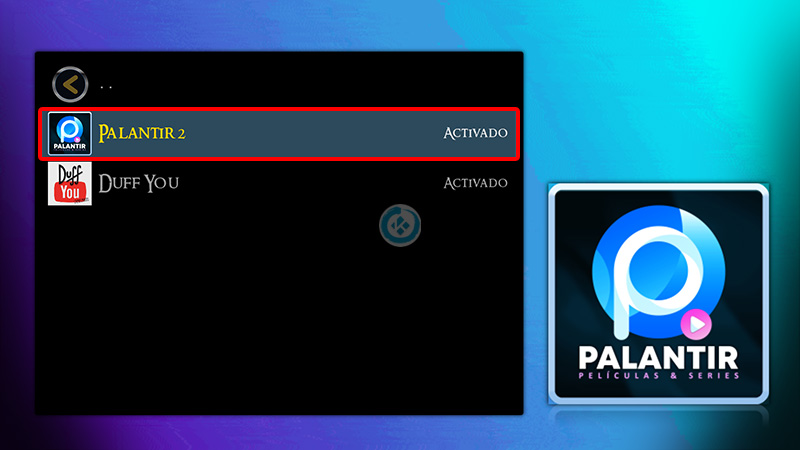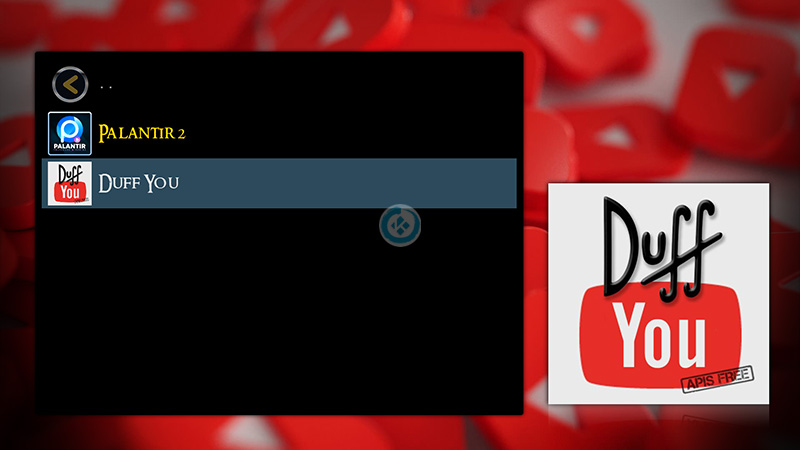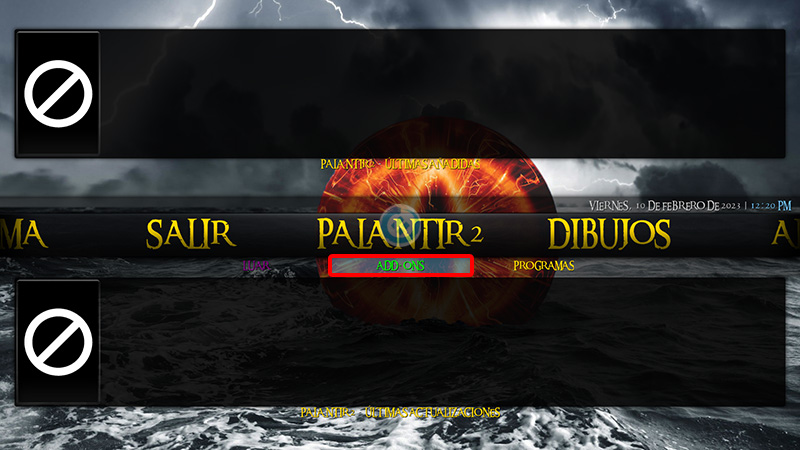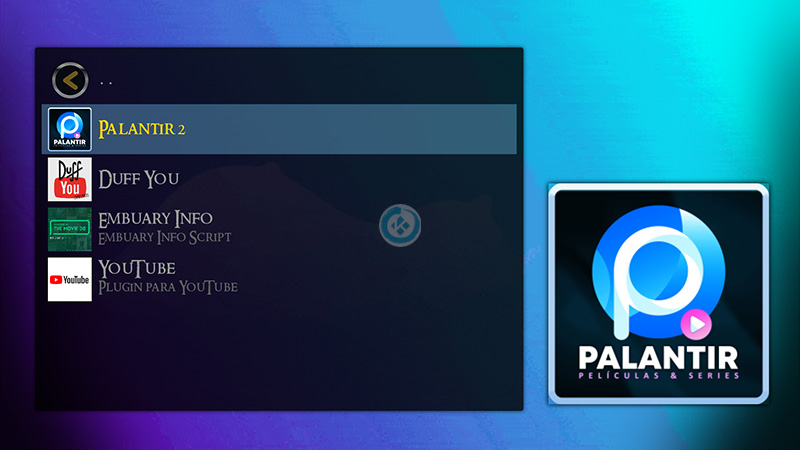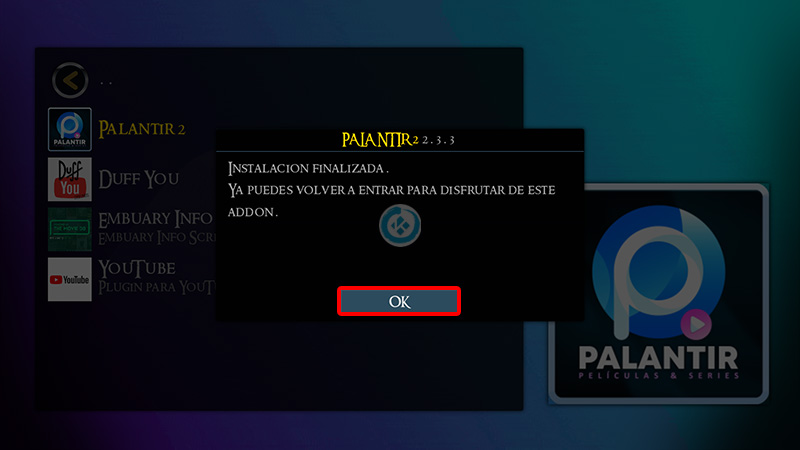Cómo Instalar Wizard Palantir 2 en Kodi
El Wizard Palantir 2 en Kodi es un paquete de addons, temas, configuraciones enfocadas al addon Palantir, donde podremos encontrar películas y series en español castellano.
Recuerda que si hay algún addon que desees agregar y no esté incluido puedes instalarlo sin complicaciones al igual que eliminar los que no sean de tu agrado.
|Quizá te interese: Cómo Instalar Build CristalSTVA de Kodi
El wizard es compatible para Kodi 20 y 19. Funciona con todas las plataformas.
Cabe mencionar que se recomienda hacer la instalación desde Kodi limpio, es decir, usando el addon Limpia tu Kodi o desinstala Kodi y volver a instalarlo (recomendado).
Si deseas tener un respaldo de tus addons y configuraciones actuales puedes hacerlo realizando un backup.
Como usuarios de Kodi recomendamos el uso de IPVanish VPN para tener acceso total a todos los addons, incluidos torrents.
Los mayores beneficios son:
> Completa privacidad y anonimato en Internet y Kodi
> Múltiples plataformas
> Elimina Geo-Bloqueo
> Cambio de DNS
> Soporte 24/7
> Dispositivos ilimitados con una suscripción
> Beneficios especiales para usuarios de Mundo Kodi
> Garantía de devolución de dinero de 30 días
Para más información aquí
Cómo Instalar Wizard Palantir 2 en Kodi
Actualización 11/02/23 Se ha actualizado el wizard
Los pasos para realizar la instalación son los siguientes:
1. Abrimos Kodi
Antes de seguir el tutorial es necesario tener instalado previamente el addon Luar – TUTORIAL
2. Nos dirigimos a Complementos
3. Complementos para programas > Luar
4. Por categorías
5. Wizards
6. Palantir 2 Wizard By Matrix (versión: x.x.x)
7. Instalar
8. Esperamos el mensaje Felicidades!!! damos OK
9. Regresamos al menú principal y seleccionamos Ajustes
10. Sistema
11. En la pestaña Addons, seleccionamos Actualizar Addons oficiales desde cualquier repositorio
11. Regresamos al menú Complementos > Complementos para programas > Palantir 2 Wizard By Matrix
12. Palantir 2 By Nexus Versión x.x.x
Si deseas instalar el wizard en Kodi 19, selecciona la versión de Matrix
13. Nos aparecerá un mensaje para confirmar la instalación, seleccionamos Continuar
14. Ahora seleccionamos Borrar para hacer una instalación limpia del Wizard
En caso de querer mantener la configuración y addons actuales puedes realizar un backup antes de continuar – TUTORIAL
15. Enseguida empezará a descargar e instalar el wizard
16. Una vez concluido, nos aparece un mensaje que ha terminado y que es necesario cerrar Kodi para continuar, damos OK
17. Al abrir de nuevo Kodi ya nos cargará el Wizard Palantir 2 en Kodi 20 Nexus, nos dirigimos a Sistema
18. Addons
19. Instalar desde repositorio
20. Repositorio Palantir 2
21. Addons de video
22. Palantir 2
23. Desinstalar
Más adelante haremos la instalación
24. También desinstalamos el addon Duff You
25. Ahora nos vamos al menú principal y en la parte de abajo de Palantir 2 seleccionamos Addons
26. Palantir 2
27. Instalar
Este proceso se realiza para tener actualizado el addon a la última versión
28. Esperamos la notificación Instalación Finalizada, damos OK
Realizamos la instalación también con el addon Duff You
29. Ahora tendremos configurado el Wizard junto con los addons actualizados
En caso de que no cargue los widgets, solo reiniciamos Kodi
30. ¡Listo! El Wizard Palantir 2 en Kodi 20 Nexus habrá quedado instalado correctamente.
Damos agradecimientos especiales al creador TierraMedia, por todo su esfuerzo y dedicación y sobre todo compartir su trabajo. Si deseas saber más detalles sobre el wizard puedes unirte a su grupo de Telegram
Esperamos que el tutorial cómo instalar Wizard Palantir 2 en Kodi 20 Nexus haya sido de ayuda, recuerda que puedes apoyarnos a mantenernos en línea realizando una donación por paypal a (o botón donar) o dando clic en los enlaces.
Renuncia de responsabilidad
Mundo Kodi no se hace responsable de cualquier daño o pérdida de información. Nuestra intención solo es informar, utilizando contenido de Internet.
Mundo Kodi y todo el material aquí mencionado no son oficiales, favor de no realizar quejas o reclamos en el foro oficial de Kodi.
No estamos vinculados con ningún vendedor de dispositivos o servicio IPTV, el contenido mencionado en Mundo Kodi es gratuito a menos que se indique lo contrario, para más información sigue este enlace.